Hoe Windows 8.1 te upgraden naar Windows 10

We hebben u al laten zien hoe u uw Windows 7-computer kunt upgraden naar Windows 10, laten we nu eens kijken naar de upgrade van Windows 8.1.
Windows 10 is nu klaar in 190 landen. Als u uw exemplaar hebt gereserveerd, zou u een bericht moeten zien om te upgraden. Als dit niet het geval is, kunt u de Media Creation-tool altijd downloaden van Microsoft en installeren of Windows 10 ISO downloaden voor een schone installatie.
We hebben u al laten zien hoe u uw Windows 7-computer kunt upgraden naar Windows 10, laten we nu eens kijken naar de upgrade van Windows 8.1.
Zelfs als u geen bericht van de get windows 10-app op de taakbalk ziet, kunt u het proces starten via Windows Update als de upgradebestanden naar uw pc zijn gedownload. U doet dit echter niet via Windows Update in de moderne app Instellingen. Als u het probeert, ziet u het volgende bericht:Upgrade Windows 8.1 naar Windows 10
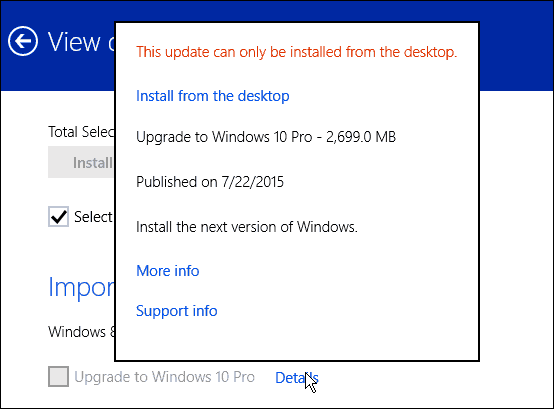
U moet de desktopversie van Windows Update gebruiken. Gebruik hiervoor de sneltoets Windows-toets + X of klik met de rechtermuisknop op de Start-knop en selecteer Configuratiescherm in het hoofdgebruikersmenu - dat ook beschikbaar is in Windows 10 (dit wordt het menu Snelle toegang genoemd in 10).
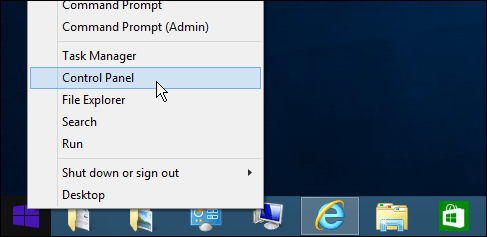
Blader naar beneden in het Configuratiescherm en selecteer Windows Update.
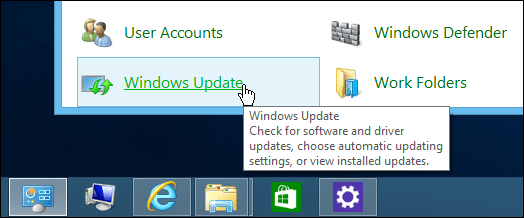
U ziet dat de upgrade van Windows 10 klaar is. Klik op de knop 'Aan de slag'.
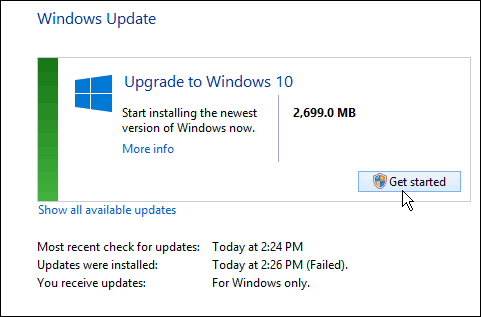
Controleer op problemen
Merk op dat de upgrade in eerste instantie mislukt. Ik heb het drie keer opnieuw geprobeerd voordat het begon te werken. Zodra het begint, moet u, net als bij de upgrade in Windows 7, akkoord gaan met de
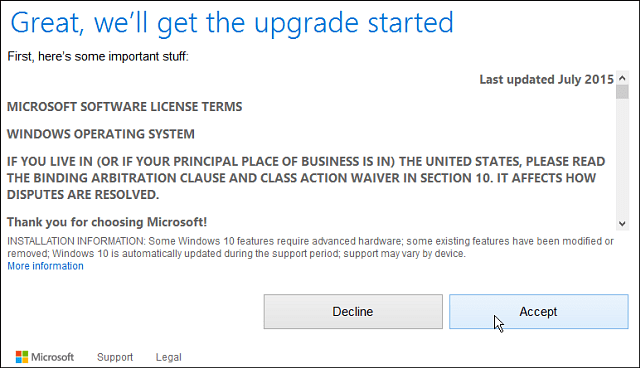
Daarna krijgt u de optie om nu met de upgrade te beginnen of deze voor een later tijdstip in te plannen. Nogmaals, net als het upgraden van Windows 7, krijg je slechts een driedaags venster om de upgrade te plannen.
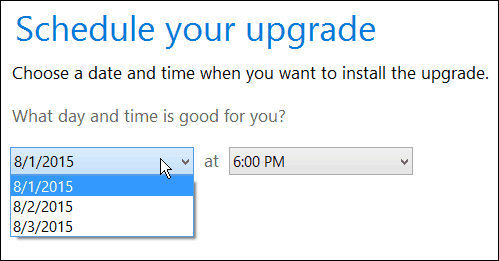
Nadat het is begonnen, gaat u gewoon achterover zitten, neemt u een kop koffie omdat het proces vrij lang kan duren.
Je krijgt hieronder het bekende schermlaat u weten waar het upgradeproces zich bevindt. Als het lijkt te hangen, wees gewoon geduldig, vooral de eerste paar weken ... veel mensen upgraden tegelijkertijd. Merk ook op dat uw pc een paar keer opnieuw zal opstarten, laat het gewoon zijn ding doen.
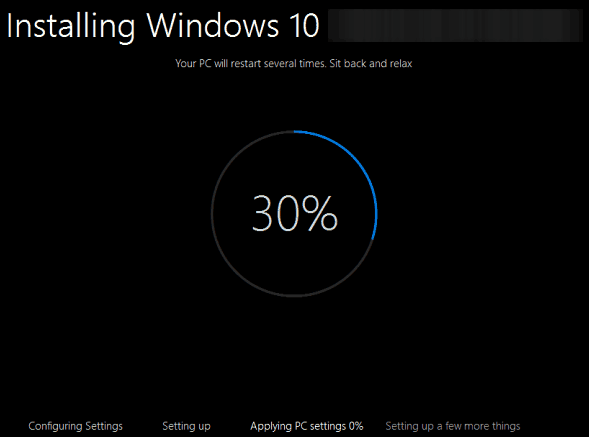
Nadat het is voltooid, krijgt u een welkomstscherm en begint u door de installatie-instructies op het scherm te klikken.
Tenzij je precies weet hoe je je wiltWindows-instellingen, ga gewoon met Express-instellingen tijdens de installatie (versus aangepaste instellingen). Hiermee kunt u veel sneller aan de slag. Als u aanpassingen wilt doen, kunt u dat later doen.
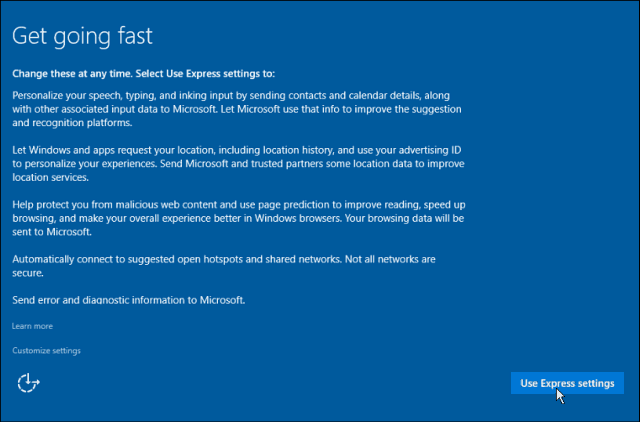
Het zal je ook vertellen over nieuwe apps zoals GrooveMuziek-, tv- en filmwinkel, foto's en de nieuwe Edge-browser. En daarna kunt u zich aanmelden met de Microsoft-accountreferenties die u voor Windows 8.1 hebt gebruikt.
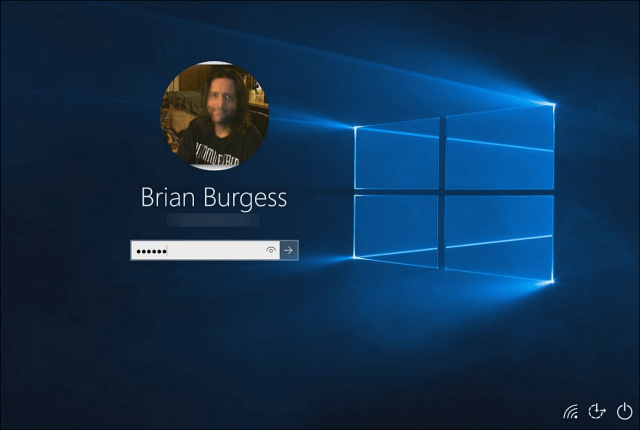
Vervolgens moet u even wachten terwijl Microsoft uw apps instelt en maakt dingen voor je klaar.
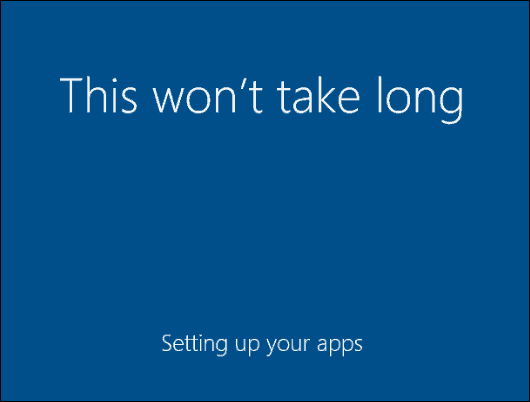
Opsommen
Wanneer dat is gebeurd, wordt u naar uw nieuwe Windows 10-bureaublad gebracht en kunt u beginnen met het bekijken van alle coole nieuwe functies zoals het nieuwe Start-menu, Cortana en Action Center.
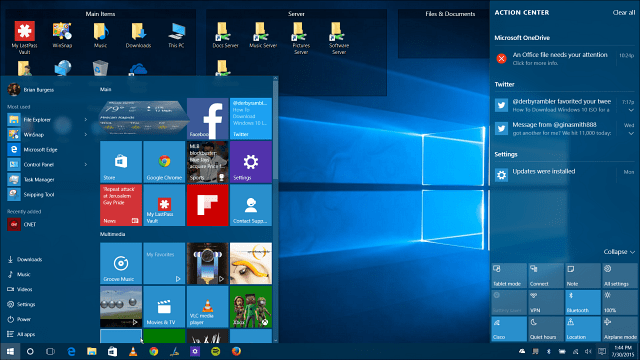
Houd er ook rekening mee dat er updates zullen zijnwachtend op jou. Windows 10 vereist dat u updates automatisch installeert, zodat u ze krijgt zonder erover na te denken. Maar als u er zeker van wilt zijn dat alles meteen wordt bijgewerkt nadat de upgrade is voltooid, gaat u naar Instellingen> Update en beveiliging> Controleren op updates.
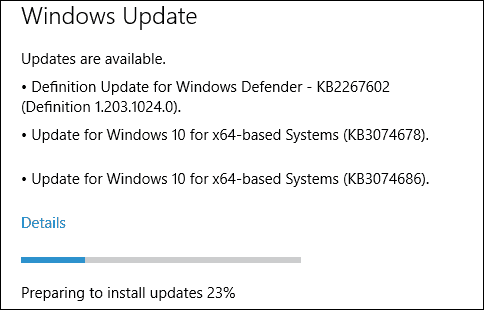
Als u Windows 7 gebruikt en wilt upgraden, bekijk dan onze stapsgewijze handleiding: Windows 7 upgraden naar Windows 10.
Lees ons artikelarchief voor Windows 10 voor tips, trucs en artikelen over het gebruik van het nieuwe besturingssysteem. We voegen dagelijks nieuwe artikelen toe!










laat een reactie achter